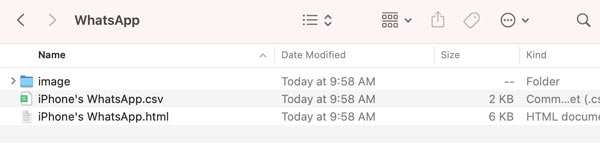Guía de usuario
- Introducción
- Instalar y Registrarse
- Transferir WhatsApp entre iPhones
- Copia de seguridad de WhatsApp en la computadora
- Restaurar WhatsApp a iPhone / PC
- Guía de recuperación de datos de iPhone
- Guía de recuperación del sistema iOS
- Copia de seguridad y restauración de datos de iOS
¡Pruébalo ahora!
Introducción
Con Apeaksoft WhatsApp Transfer, puedes transferir fácilmente tus mensajes, fotos, videos y archivos adjuntos de iPhone a iPhone con gran velocidad. También puedes hacer una copia de seguridad de los datos de WhatsApp en el iPhone a tu computadora y restaurarlos cuando quieras. Además, el programa te permite exportar datos de WhatsApp en HTML y CSV. Sigue leyendo para ver los detalles del procedimiento.

Instalar y Registrarse
Instalar
Paso 1: Puede descargar Transferencia Apeaksoft WhatsApp desde su pagina oficial o simplemente presionando el botón de abajo.
Paso 2: El archivo descargado está en la página superior derecha. Haz clic en él y selecciona Sí.
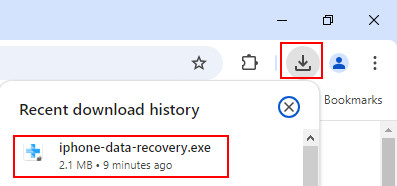
Paso 3: Presione la tecla Instalar Botón para iniciar la instalación. Todo el proceso demora unos segundos.
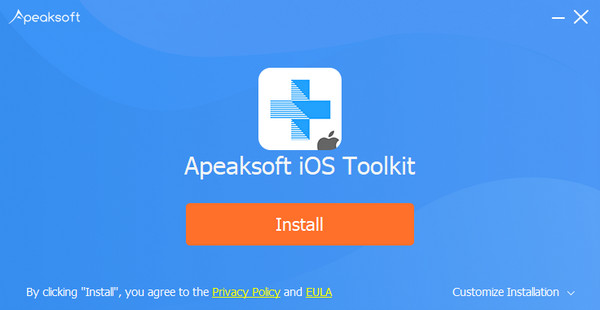
Registrar
Después de iniciar el software, aparecerá una ventana de comparación de la versión gratuita y la versión pro.
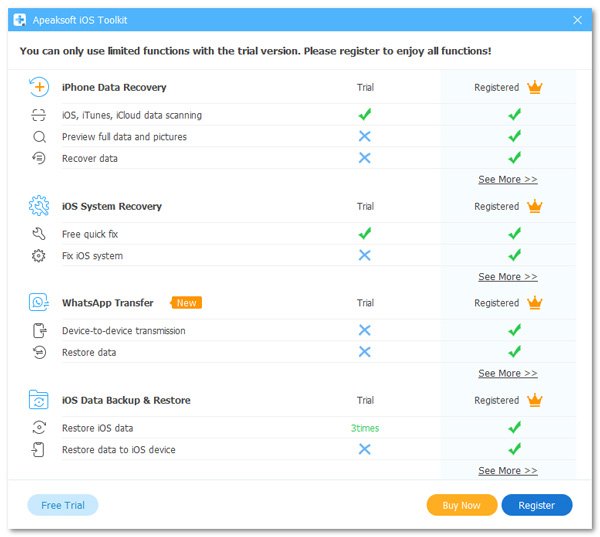
Haga clic en el Registrar Botón y se le pedirá que ingrese su dirección de correo electrónico y código de registro para activar el programa y disfrutar de todas las funciones.
Correo Electrónico:La dirección de correo electrónico es la que utilizó para comprar el software.
Código de registro: Una cadena de caracteres marcados como clave de activación, código de licencia o KEYCODE (S) en la carta de confirmación de pedido que recibió después de la compra exitosa.
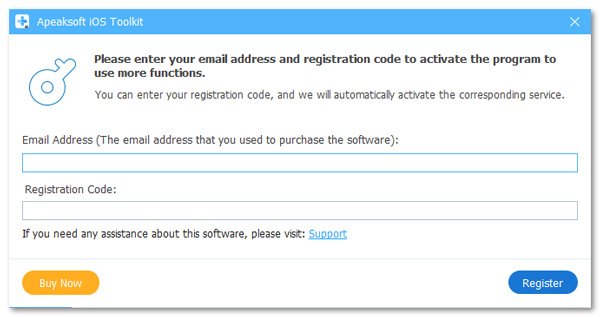
O puedes ir a MenúY haga clic en Registrar… Para activar el programa.
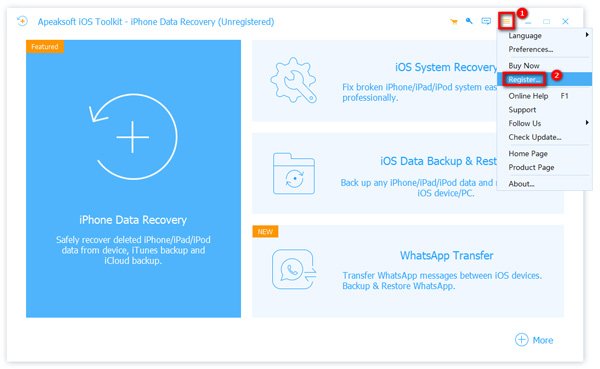
Transferir WhatsApp entre iPhones
Paso 1: Elija la función Transferencia de WhatsApp
Ejecute el programa en su computadora y elija el Transferencia de WhatsApp función en la interfaz de inicio para seguir adelante.

Paso 2: Seleccione Transferencia de dispositivo a dispositivo
Para transferir datos de WhatsApp de un iPhone a otro, seleccione el Transferencia de dispositivo a dispositivo módulo.

Paso 3: Conectar dispositivos
En la siguiente ventana, se le pide que conecte sus iPhones a la computadora con cables USB.

Si su iPhone se ejecuta en iOS 7 o superior, debe hacer clic en Confianza en tu iPhone. Luego, regrese al programa y haga clic en Siguiente para continuar.

Además, debe asegurarse de que el dispositivo de origen o de destino esté colocado en el lugar correcto. El dispositivo de origen se mostrará en el lado izquierdo y el de destino en el lado derecho.
Paso 4: Transfiere WhatsApp de iPhone a iPhone
Ahora, haga clic en iniciar transferencia botón, y luego sus datos de WhatsApp (incluido el historial de chat, imágenes, videos y archivos adjuntos) se transferirán a otro iPhone.

Copia de seguridad de WhatsApp en la computadora
Paso 1: Elija la función Transferencia de WhatsApp
Desde la interfaz de inicio, elija el Transferencia de WhatsApp función para continuar.

Paso 2: Seleccionar copia de seguridad
Para hacer una copia de seguridad de los datos de WhatsApp en su computadora, seleccione el Información módulo.

Paso 3: Conectar dispositivos
Luego, conecta tu iPhone a la computadora a través del cable USB.

Paso 4: Copia de seguridad de WhatsApp
Haga clic en la tres puntos Botón para decidir la ruta de almacenamiento de la copia de seguridad.
Si necesita cifrar su archivo de copia de seguridad, puede marcar la casilla junto a Cifrado de respaldo y establezca una contraseña para proteger su archivo.

Cuando esté listo, simplemente presione el Iniciar copia de seguridad Botón. Si ha marcado la opción de cifrado de copia de seguridad, se le solicitará que configure una contraseña; luego, haga clic en OK para comenzar a transferir sus datos de WhatsApp a la computadora.

Una vez completado, se mostrará la pantalla Copia de seguridad AcabadoPuede ver libremente el contenido de respaldo en este programa haciendo clic Ver lista de respaldo. O puede hacer clic en el botón de carpeta para ir a la ruta específica y realizar una verificación.

Restaurar WhatsApp a iPhone / PC
Paso 1: Elija la función Transferencia de WhatsApp
Desde la interfaz de inicio, elija el Transferencia de WhatsApp función para continuar.

Paso 2: Seleccione Restaurar
Para restaurar los datos de WhatsApp en su computadora o iPhone, seleccione el módulo Restaurar.

Paso 3: Conectar dispositivos
Luego, conecta tu iPhone a la computadora a través del cable USB.
Paso 4: Restaurar WhatsApp
Desde el lado izquierdo de la ventana, debe seleccionar un archivo de respaldo que desea restaurar.
Si no se detecta ningún archivo de copia de seguridad, puede intentar importarlo manualmente haciendo clic en Importar archivo local.

Antes de restaurar, puede ver el archivo de respaldo. Simplemente haga clic en el Consultar Botón. Si el archivo está cifrado, deberá ingresar la contraseña.

Luego, tiene dos opciones para restaurar sus datos de WhatsApp.
Opción 1. Restaurar a PC
Para restaurar su archivo de copia de seguridad de WhatsApp en su computadora, debe hacer clic en el Restaurar a PC .
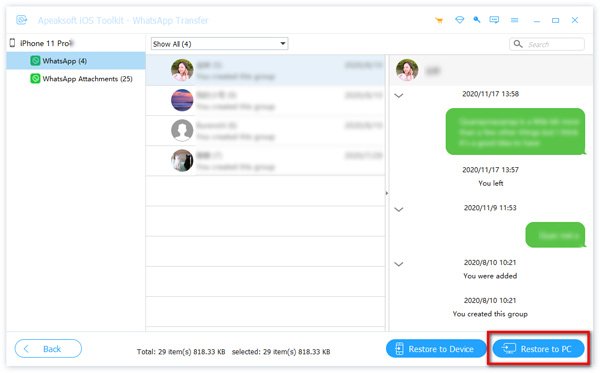
Luego, elija la ruta para guardar su archivo restaurado y luego haga clic en Restaurar para comenzar el proceso
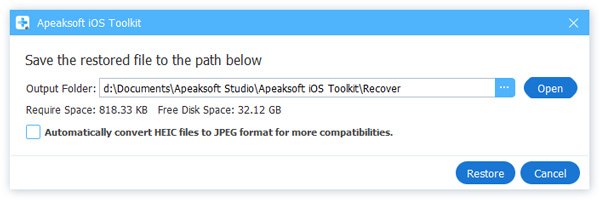
Opción 2. Restaurar al dispositivo
Para restaurar WhatsApp en su iPhone, presione el Restaurar al dispositivo .

Haga clic en Tus datos para recuperar sus datos en su iPhone.
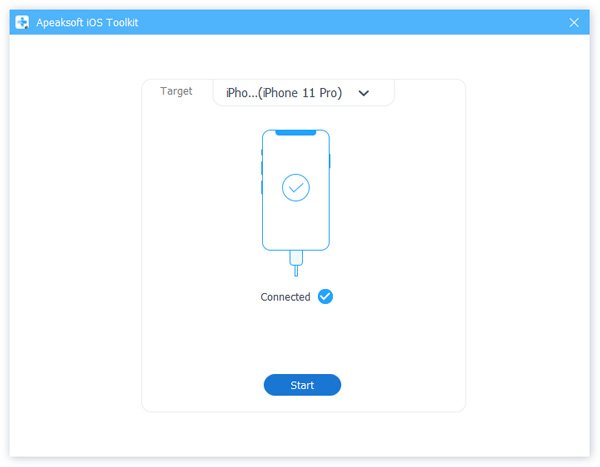
Espere un momento y obtendrá sus datos de WhatsApp en su iPhone.
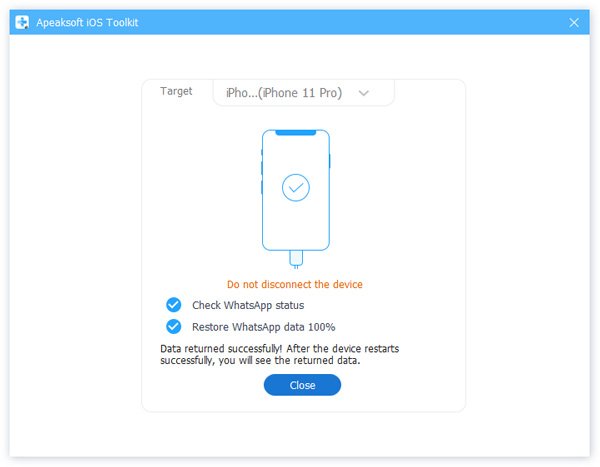
O bien, puede salir de la interfaz Ver y regresar a la interfaz Restaurar para restaurar el contenido de WhatsApp en el dispositivo.
Aquí, simplemente haga clic en el Restaurar y verá una ventana emergente que le recordará que se borrarán los datos de WhatsApp del dispositivo de destino. Si está seguro de ello, haga clic en Aceptar para continuar.

Si su archivo de respaldo está encriptado, debe ingresar la contraseña para desbloquearlo, luego haga clic en OK para continuar.
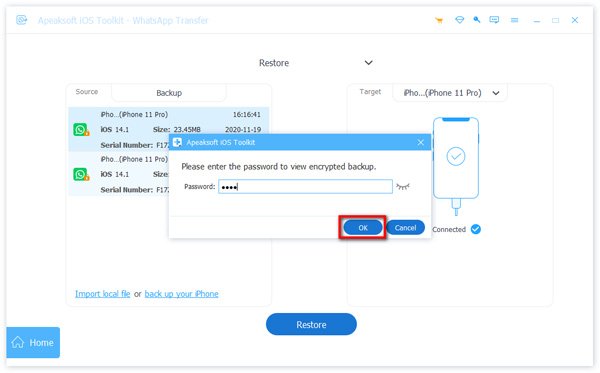
Una vez finalizada la restauración, aparecerá la pantalla Restaurar AcabadoAhora, puedes comprobar los datos recuperados de WhatsApp en tu iPhone.

Guía de usuario
- Introducción
- Instalar y Registrarse
- Transferir WhatsApp entre iPhones
- Copia de seguridad de WhatsApp en Mac
- Restaurar WhatsApp a iPhone / Mac
- Guía de recuperación de datos de iPhone
- Guía de recuperación del sistema iOS
- Copia de seguridad y restauración de datos de iOS
¡Pruébalo ahora!
Introducción
WhatsApp Transfer para Mac es un programa profesional de gestión de datos de WhatsApp en Mac. Puede realizar copias de seguridad de datos de WhatsApp en Mac desde iPhone y compartir archivos de WhatsApp entre dispositivos iPhone.
Además, este software puede restaurar su archivo de respaldo de WhatsApp en iPhone o Mac para verlo o sincronizarlo fácilmente.

Instalar y Registrarse
Instalar
Descarga e instala WhatsApp Transfer para Mac desde la página oficial. Sigue las instrucciones que aparecen en pantalla para instalarlo inmediatamente en tu Mac. Puedes arrastrar la aplicación a la carpeta de aplicaciones o al escritorio de tu Mac para poder usarla cómodamente.
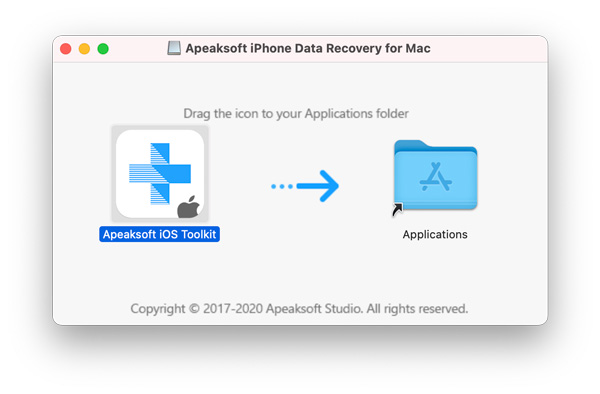
Registrar
Después de la instalación exitosa, simplemente inicie este programa. En la ventana emergente, podrá ver la comparación entre la versión de prueba gratuita y la versión registrada.
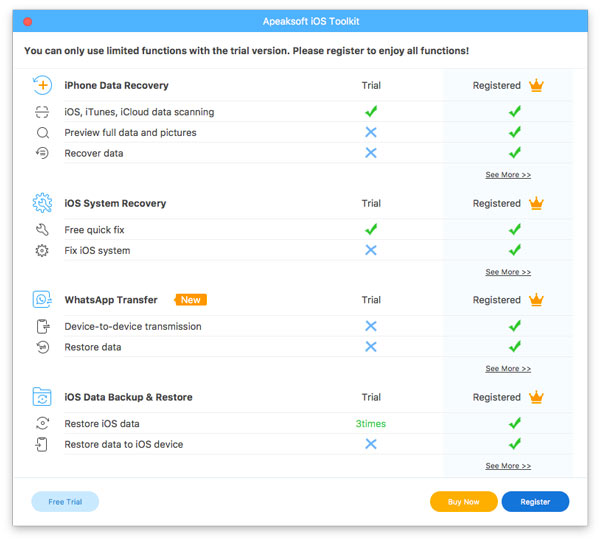
Haga clic en el Registrar Botón en la esquina inferior derecha para abrir el código de registro.
Correo Electrónico:La dirección de correo electrónico es la que utilizó para comprar el software.
Código de registro:Una cadena de caracteres marcados como clave de activación, código de licencia o CÓDIGO(S) CLAVE en la carta de confirmación del pedido que recibió después de la compra exitosa.
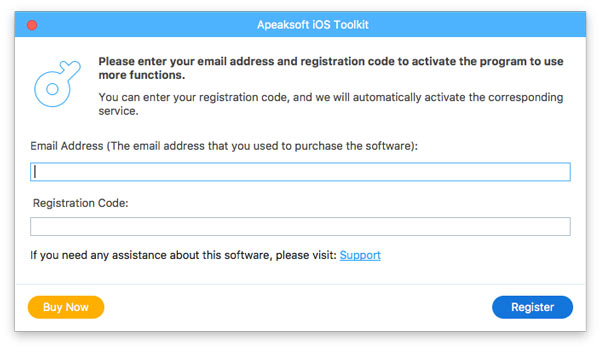
Transferir WhatsApp entre iPhones
Al ejecutar este programa, seleccione Transferencia de WhatsApp en la interfaz principal.
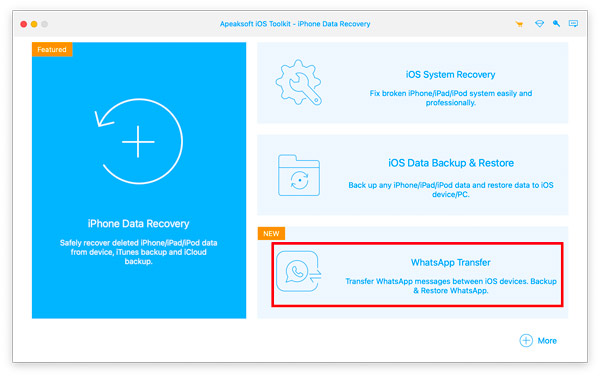
Paso 1: Seleccione Transferencia de dispositivo a dispositivo
Desde WhatsApp Transfer, debe seleccionar Transferencia de dispositivo a dispositivo.
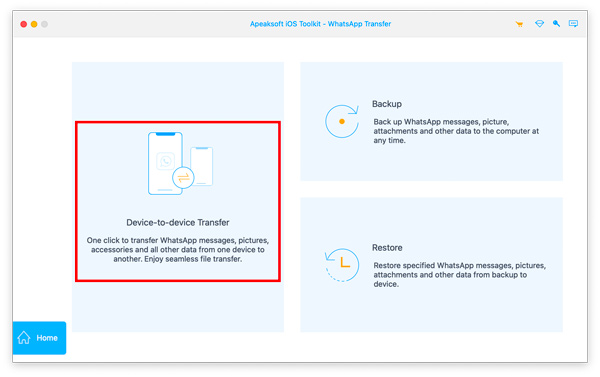
Paso 2: Conectar dispositivos iPhone con Mac
Consigue 2 cables USB para conectar ambos dispositivos iPhone a esta computadora y, luego, verás que ambos dispositivos iPhone se muestran en esta interfaz como Fuente y Objetivo
Fuente:El iPhone original desde el que desea transferir los datos de WhatsApp.
Objetivo:El otro iPhone al que quieres enviar datos de WhatsApp.
Si el iPhone de origen y de destino están en el lado opuesto, simplemente haga clic en Interruptor para modificarlo.
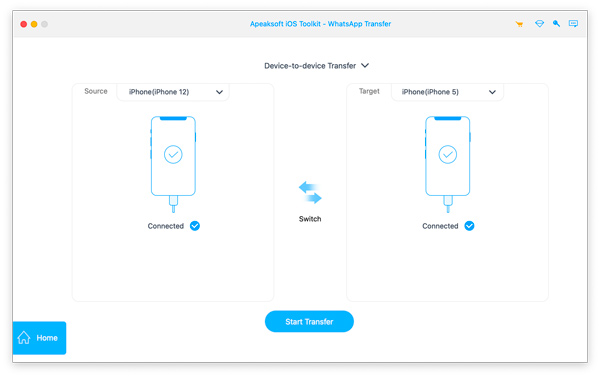
Paso 3: Compartir datos de WhatsApp de IP a iPhone
Si bien todas las cosas están bien hechas, solo haga clic en iniciar transferencia para sincronizar todos los datos de WhatsApp de un iPhone a otro.
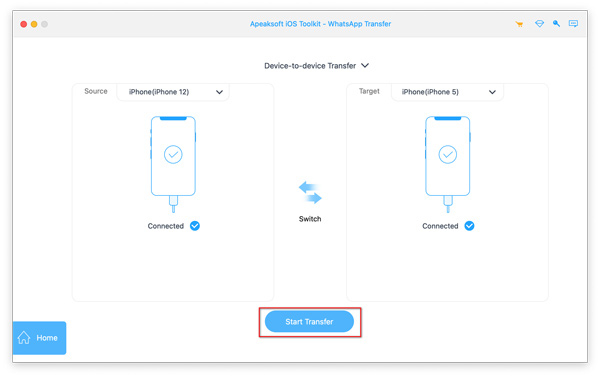
Copia de seguridad de WhatsApp en Mac
Realizar una copia de seguridad de los mensajes y archivos adjuntos de WhatsApp desde el iPhone a la Mac es una buena forma de liberar espacio en el iPhone. Además, permite crear un archivo de copia de seguridad independiente cada vez sin sobrescribir los datos.
El primer paso que debe seleccionar es Transferencia de WhatsAppLuego, simplemente siga los pasos a continuación para hacer una copia de seguridad de los datos de WhatsApp.
Paso 1: Seleccionar copia de seguridad
Cuando vaya a la pantalla de WhatsApp, seleccione Información.

Paso 2: Conecte iPhone a Mac
Obtenga un cable USB para conectar el iPhone a Mac, y este software puede detectar su iPhone automáticamente.
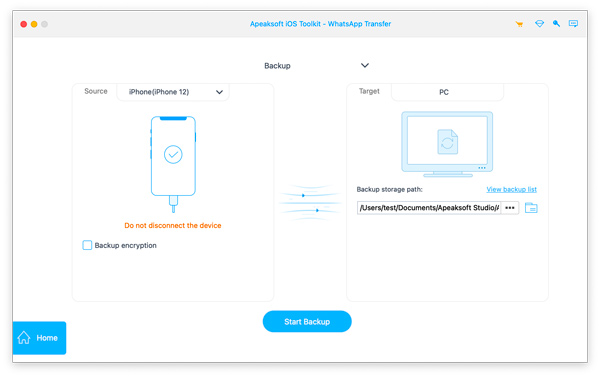
Aquí, le permite cifrar su copia de seguridad de WhatsApp en esta Mac marcando la casilla de Cifrado de respaldo.
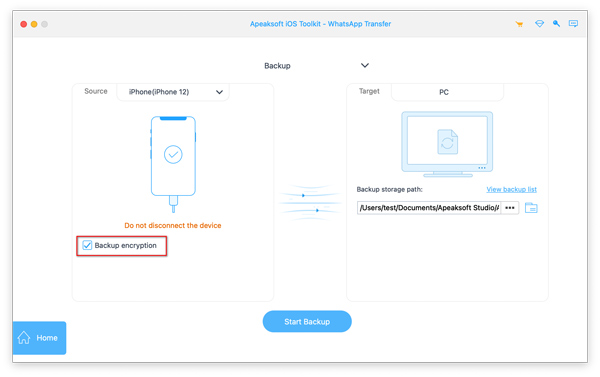
Luego, debe ingresar la contraseña para cifrar la copia de seguridad.
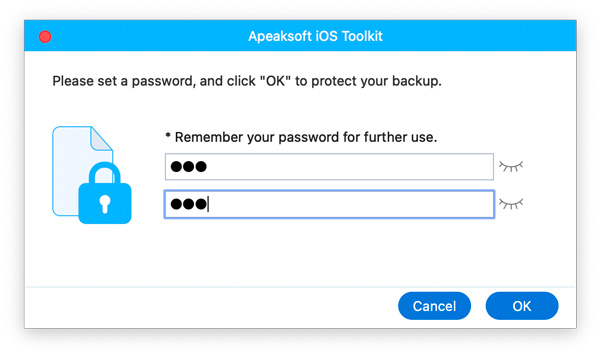
Debes recordar esta contraseña porque será necesaria cuando restaures la copia de seguridad de WhatsApp en el futuro.
Paso 3: Iniciar copia de seguridad
Haga clic en el siguiente punto de tres en la sección de Ruta de almacenamiento de respaldo para buscar y elegir la ubicación para guardar el archivo de respaldo de WhatsApp en esta Mac.
Luego haga clic en Iniciar copia de seguridad para comenzar a respaldar los datos de WhatsApp en esta Mac.
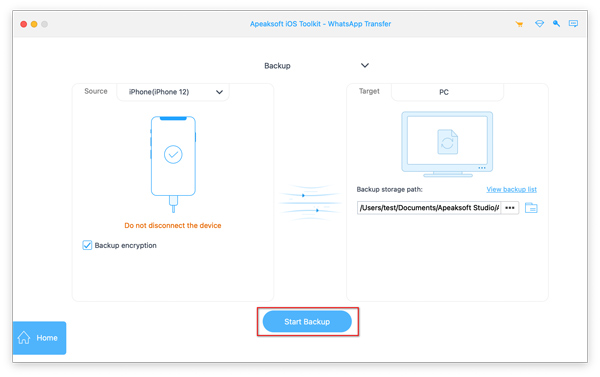
Restaurar WhatsApp a iPhone / Mac
Apeaksoft WhatsApp Transfer para Mac le ofrece 2 formas de restaurar la copia de seguridad de WhatsApp en iPhone y Mac.
Independientemente de la forma que elija, el primer paso sigue siendo elegir Transferencia de WhatsApp al ejecutar este software.
Paso 1: Seleccionar restaurar
Entonces, debes seleccionar Restaurar desde la pantalla de Transferencia de WhatsApp.
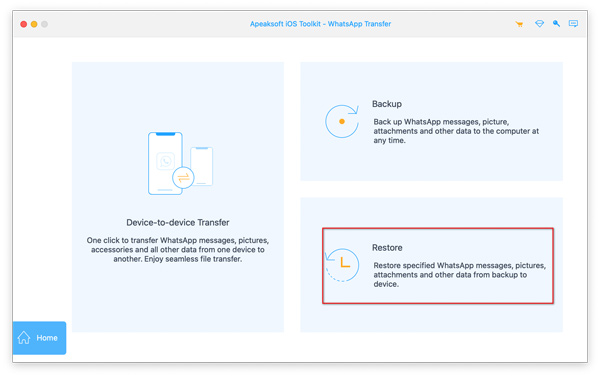
Paso 2: Ver archivo de respaldo
Después de eso, todas las copias de seguridad de WhatsApp realizadas con este software en esta Mac se mostrarán en el panel izquierdo. Si no puede ver ninguna copia de seguridad de WhatsApp, simplemente haga clic en Importar archivo de ubicación.
Para restaurar datos de WhatsApp en iPhone o Mac sin verlos, puede saltar al Paso 3: Para ver la copia de seguridad de WhatsApp antes de restaurar, simplemente continúe leyendo.
Luego haga clic en el botón Ver (imagen de un ojo) y este software cargará el archivo de respaldo de WhatsApp.
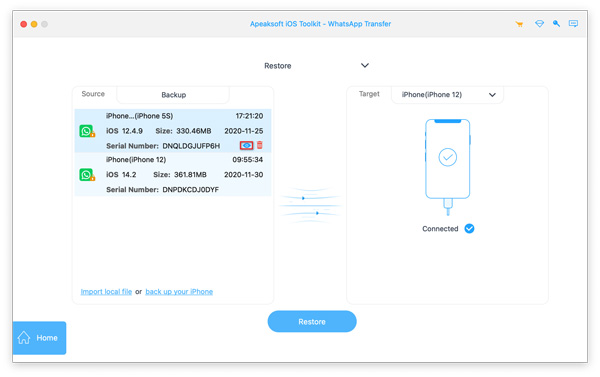
Si ha establecido una contraseña para esta copia de seguridad, deberá ingresarla para desbloquearla.
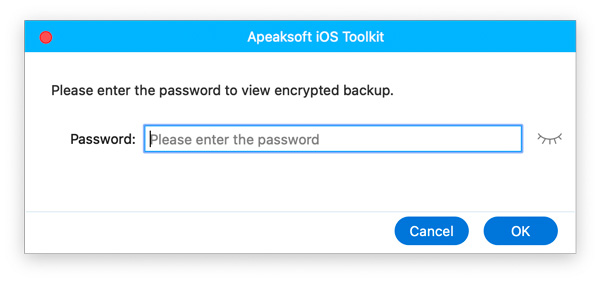
Puede hacer clic en WhatsApp o en el archivo adjunto de WhatsApp para ver los datos detallados.
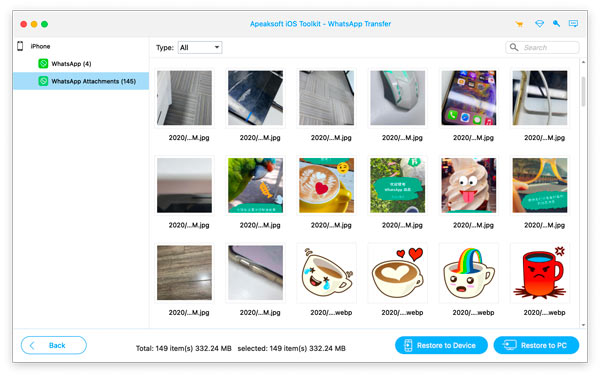
Paso 3: Restaurar WhatsApp en iPhone o Mac
Para restaurar los datos de WhatsApp en otro iPhone, debes conectar el iPhone a esta Mac con el cable USB y aparecerá en el panel izquierdo.
Entonces solo necesitas hacer clic Restaurar al dispositivo or Restaurar a Mac.
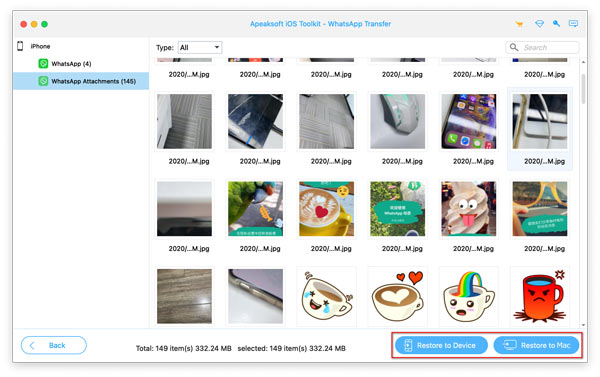
Todos los mensajes y archivos adjuntos de WhatsApp restaurados se moverán directamente al iPhone. Una vez que inicie sesión en la misma cuenta de WhatsApp en su iPhone, todos los datos volverán a estar disponibles.
Para restaurar los archivos de respaldo de WhatsApp en Mac, puede ver los datos en categorías como mensajes y archivos adjuntos. Puede abrir y leer los mensajes como CSV o HTML directamente en Mac.